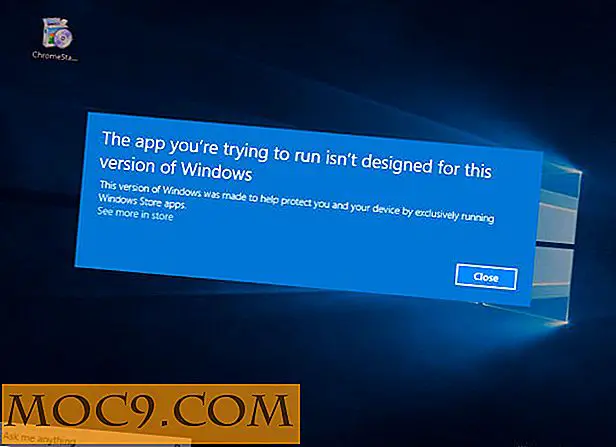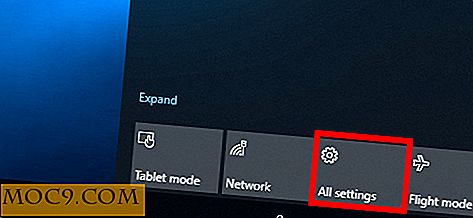כיצד להתקין OS X אריה על MAC מרובים עם הורדה אחת
Mac OS החדש, ליאון יצא הרבה תרועה ותככים, במיוחד כאשר אף אחד לא ידע את תאריך שחרור בפועל עד שזה באמת יצא. בעבר, דיברנו על איך לקבל את המערכת מוכנה עבור אריה, ועכשיו אנחנו הולכים לרדת אל ההתקנה בפועל.
החדשות הטובות באמת הוא שאתה יכול להשתמש תשלום יחיד לקנות OS X Lion ולהתקין אותו על כל המחשבים שיש לך מורשה עם Apple שלך מזהה. זה לא עניין רע בכלל בהתחשב בכך שאתה יכול לאשר עד חמישה מחשבים עם חשבון אחד, מה שהופך את העלות הכוללת של כל להתקין על 6 $.
עכשיו, אתה יכול פשוט להוריד את ההתקנה על כל המכונות שלך, אבל זה ייקח הרבה זמן שלך, שכן כל הורדה (OS X Lion הוא בגודל 4GB) יכול לקחת חצי יום.
פתרון טוב יותר הוא ליצור תמונת דיסק, כך שתוכל להתקין אותו שוב ושוב ללא הורדות מרובות.
הורד אריה
אם לא עשית זאת, תוכל להמשיך להוריד את מתקין האריות מ- Mac App Store. זכור, אתה רק צריך לעשות את זה פעם אחת.

לאחר שסיימת את ההורדה, אל תפעיל את תוכנית ההתקנה! לאחר ההתקנה, לא תוכל ליצור את תמונת הדיסק.
יצירת תמונת דיסק נייד
חבר את כונן ה- USB (או כונן קשיח חיצוני). ודא שלכונן ה- USB יש יותר מ -4 GB של שטח אחסון בחינם. כעת, עבור אל המיקום שבו הורדת את מערכת ההפעלה החדשה והעתק את OS X Lion לכונן החיצוני.
![]()
זה יכול לקחת כמה דקות כדי להעביר מעל. לאחר השלמת ההעברה, ניתן לבטל את טעינת כונן ה- USB מהמחשב.
מתקין
לשים את מערכת ההפעלה החדשה על המערכת שלך יהיה די קל מכאן, אבל לפני שאתה עושה את זה, עדיף גיבוי המערכת הקיימת שלך. קדימה כדי ליצור עותק גיבוי עם מכונת הזמן שלך. אם לא הגדרת את מכונת הזמן שלך לפני, אז אולי כדאי לך לעשות את זה עכשיו.

לאחר הגיבוי נעשה, אתה יכול לחבר את כונן ה- USB שלך ולהתחיל את ההתקנה. זכור, יש לאשר את המכונה תחת אותו חשבון כדי שזה יעבוד. התחל על-ידי גרירת חבילת ההתקנה לתיקיית Applications של ההתקן החדש. לאחר מכן, לחץ לחיצה כפולה על אותו ואת ההתקנה תתחיל.

עכשיו, פשוט בצע את ההוראות המסך כדי לסיים את ההתקנה.